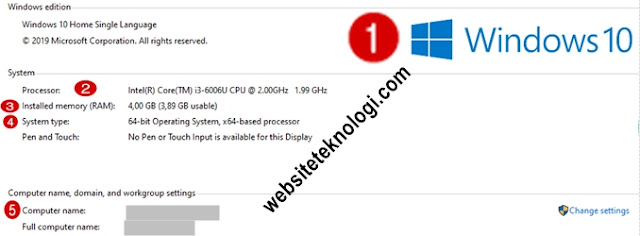Cara Mengetahui Windows Berapa, Memori/RAM, 32 atau 64-bit, Processor, dan Computer Name di Laptop Kita
Cara Cek System pada Laptop/Komputer (Cara Mengetahui Windows 7/8/10/11/xp/server 2016/server 2019, Installed Memory (RAM), System type laptop 32-bit atau 64-bit, Generasi Processor, dan Computer Name)_Sahabat Pembaca, untuk keperluan tertentu, kadang kita diwajibkan untuk mengetahui tentang informasi pada system laptop/PC yang kita gunakan. Hal yang sering menjadi pertanyaan dan/atau ingin kita ketahui, sebagai berikut.
a. Bagaimana cara mengetahui windows berapa yang digunakan pada laptop kita?
b. Bagaimana cara cek memori/RAM laptop 2 GB/4 GB/8 GB/16 GB/64 GB/128 GB/atau berapa?
c. Bagaimana cara mengetahui processor 32 atau 64 bit?
d. Bagaimana cara cek generasi processor pada laptop?
e. Bagaimana cara mengetahui nama komputer/laptop kita?
Nah, untuk mengetahui windows berapa, RAM berapa, berapa bit, processor generasi berapa, dan nama komputernya apa, maka Anda dapat mengeceknya di system laptop yang Anda gunakan dengan cara yang sangat mudah, yakni dengan langkah-langkah sebagai berikut.
1. Silakan pilih menu kotak search pada tampilan desktop laptop/komputer Anda
Menu pencarian pada laptop windows 7/8/10/versi 2016/versi 2019 tentunya berbeda-beda, namun Admin yakin bahwa Anda pasti sudah mengetahui di mana menu search pada desktop laptop Anda.
2. Ketikkan System and Security, kemudian Enter
3. Klik System and Security
4. Klik System
5. Lihat hasil pengecekan
Nah, contoh hasil pengecekannya sebagai berikut.
a. System Operasi Laptop: Windows 10
b. Processor: Intel (R) Core (TM) i3-6006u CPU@ 2.00GHz 1.99 GHz
c. Installed memory/RAM: 4 GB
d. System type: 64-bit
e. Computer name: websiteteknologicom (nama komputer umumnya sama dengan merek tertentu suatu laptop dengan kodenya masing-masing), Anda pun dapat mengganti nama komputer/laptop sesuai keinginan Anda.
Demikian tentang Cara Mengecek System yang Digunakan di Laptop. Semoga bermanfaat
a. Bagaimana cara mengetahui windows berapa yang digunakan pada laptop kita?
b. Bagaimana cara cek memori/RAM laptop 2 GB/4 GB/8 GB/16 GB/64 GB/128 GB/atau berapa?
c. Bagaimana cara mengetahui processor 32 atau 64 bit?
d. Bagaimana cara cek generasi processor pada laptop?
e. Bagaimana cara mengetahui nama komputer/laptop kita?
Nah, untuk mengetahui windows berapa, RAM berapa, berapa bit, processor generasi berapa, dan nama komputernya apa, maka Anda dapat mengeceknya di system laptop yang Anda gunakan dengan cara yang sangat mudah, yakni dengan langkah-langkah sebagai berikut.
1. Silakan pilih menu kotak search pada tampilan desktop laptop/komputer Anda
Menu pencarian pada laptop windows 7/8/10/versi 2016/versi 2019 tentunya berbeda-beda, namun Admin yakin bahwa Anda pasti sudah mengetahui di mana menu search pada desktop laptop Anda.
2. Ketikkan System and Security, kemudian Enter
3. Klik System and Security
4. Klik System
5. Lihat hasil pengecekan
Nah, contoh hasil pengecekannya sebagai berikut.
a. System Operasi Laptop: Windows 10
b. Processor: Intel (R) Core (TM) i3-6006u CPU@ 2.00GHz 1.99 GHz
c. Installed memory/RAM: 4 GB
d. System type: 64-bit
e. Computer name: websiteteknologicom (nama komputer umumnya sama dengan merek tertentu suatu laptop dengan kodenya masing-masing), Anda pun dapat mengganti nama komputer/laptop sesuai keinginan Anda.
Demikian tentang Cara Mengecek System yang Digunakan di Laptop. Semoga bermanfaat